Muchos usuarios enfrentaron el problema de una marca de agua no deseada después de actualizar el sistema operativo de Windows a la décima versión. Este icono aparecerá en todas las ventanas y aplicaciones para recordarle que usa la versión inferior del eje de Windows. Puede eliminar este elemento de dos maneras: por tercera parte de utilidades de partidos y utilizando la configuración del Centro de soporte del sistema operativo. Aprenderá a usarlos en este artículo.
Cómo eliminar la activación de la inscripción de Windows a través del centro de soporte
Este método no siempre funciona, ya que Microsoft ha prohibido la eliminación de la opción deseada en algunas versiones de software. Si esta opción funciona para usted, no tendrá que instalar programas de tercera parte.
- Encuentre el icono de la bandera en su computadora o computadora portátil.

- Haga clic en él con el botón derecho del mouse y haga clic en la línea "Abra el centro de soporte de Windows".

- En la ventana que aparece, busque el menú a la izquierda. En él, seleccione el enlace "Parámetros de soporte".

- Te encontrarás en la ventana Configuración de todas las notificaciones de Windows. En la primera sección "Mensajes de seguridad", elimine el cuadro opuesto a las palabras "Activación de Windows". Ahora WaterMark desaparecerá de su escritorio.
Si este método no funciona en su versión del software y no puede eliminar la caja, entonces recurra al segundo paso para instalar un programa especial.

Cómo eliminar la activación de la inscripción de Windows utilizando una utilidad
En el ejemplo del software, Universal Water Marker Disabler mostrará cómo puede eliminar la notificación de activación del software desde la pantalla del monitor. Por supuesto, hay muchas de esas utilidades, y puede usar cualquier otro a su discreción.
Antes de usar el método, asegúrese de cerrar todos los documentos y aplicaciones, ya que después de la instalación no podrá guardarlos. Lavar la marca de agua es la siguiente:
- Сохраните все файлы и закройте все программы.
- Скачайте и разархивируйте файл программы Universal Watermark Disabler.
- Instalar software.
- Перезагрузите компьютер.
После установки софта ваш экран совершенно поменяется, а все иконки пропадут. Не пугайтесь – так и должно быть. После перезагрузки всё вернётся в прежнее состояние, а уведомление активации Windows пропадёт.
- Зайдите на официальный sitio web разработчика и скачайте программу, нажав на ссылку “Download Universal Watermark Disabler”. Скачивание начнётся незамедлительно.

- После сохранения файла, откройте полученный архив. В нём будет всего лишь один файл с расширением .exe
Дважды кликните по нему для начала установки.

- В появившемся окне нажмите кнопку “Install” в правом нижнем углу.

- Как только кнопка изменит своё название на “Uninstall” – установка выполнена. Все кнопки, иконки и заставка вашего рабочего стола пропадут. Перезагрузите свой компьютер или ноутбук.

После выполнения всех пунктов, ватермарк об активации операционной системы Windows вас больше не потревожит.






















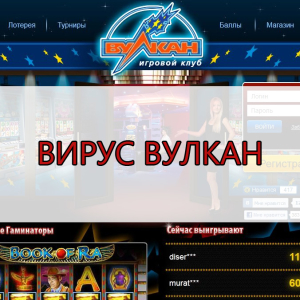








¡gracias!
Сделал всё, точно по описанию, не пропала надпись.
¡no ayudó!
не работает.фуфло
че пиз…те все работает рукожопы